कैसे ठीक करें अगर आईफोन और आईपैड पर सफारी नहीं लोड हो रहे पेज
Iphone का निवारण / / August 04, 2021
विज्ञापनों
Apple डिवाइस उपयोगकर्ता हमेशा सॉफ़्टवेयर के प्रदर्शन और स्थिरता के साथ-साथ इसके बंद स्रोत के कारण ऐप्स पर केंद्रित होते हैं। खैर, गोपनीयता की चिंताओं के कारण, ऐप्पल डिवाइस उपयोगकर्ता ज्यादातर वेब ब्राउज़िंग और इसलिए गोपनीयता के लिए अपने स्टॉक सफारी ब्राउज़र को पसंद करते हैं आई - फ़ोन & ipad उपयोगकर्ता। सफारी Apple डिवाइस पर पहले से इंस्टॉल आता है और एक डिफ़ॉल्ट ब्राउज़र के रूप में भी। हालाँकि, ऐसा लगता है कि हाल ही में कुछ सफ़ारी ब्राउज़र उपयोगकर्ता किसी कारण से वेब ब्राउज़िंग या लोडिंग वेबपेज के साथ कई समस्याओं का सामना कर रहे हैं। यदि आप भी उनमें से एक हैं और आपका सफारी ब्राउजर आपके आईफोन और आईपैड पर लोडिंग पेज नहीं है तो इसे ठीक करने के लिए इस समस्या निवारण गाइड का पूरी तरह से पालन करना सुनिश्चित करें।
बहुत सटीक होने के लिए, कई सफारी वेब ब्राउज़र उपयोगकर्ता अपने iPhone या iPad उपकरणों पर कई प्रकार के मुद्दों का सामना कर रहे हैं, जैसे कि वेबपेज लोड या पृष्ठ लोड नहीं करता है, बल्कि एक खाली स्क्रीन दिखाता है, आदि। कभी-कभी प्रभावित उपयोगकर्ता भी प्राप्त कर सकते हैं cannot सफारी पेज नहीं खोल सकता क्योंकि iPhone इंटरनेट के मुद्दे से जुड़ा नहीं है। यहां तक कि कुछ परिदृश्यों में, उपयोगकर्ता यह भी रिपोर्ट कर रहे हैं कि या तो सफारी ब्राउज़र फ्रीज हो रहा है या कोई वेबपेज लोड किए बिना क्रैश हो रहा है। IOS 14.3+ या iPadOS 14.3+ अपडेट प्राप्त करने के बाद इस तरह के विशेष मुद्दे बहुत सारे iPhone या iPad उपयोगकर्ताओं को अक्सर दिखाई देने लगे हैं।

विषयसूची
-
1 कैसे ठीक करें अगर आईफोन और आईपैड पर सफारी नहीं लोड हो रहे पेज
- 1.1 1. अपने नेटवर्क कनेक्शन की जाँच करें
- 1.2 2. अपने iPhone या iPad को पुनरारंभ करें
- 1.3 3. पावर साइकल योर वाई-फाई राउटर
- 1.4 4. एयरप्लेन मोड को ऑन और ऑफ करें
- 1.5 5. सॉफ़्टवेयर अद्यतन के लिए जाँच करें
- 1.6 6. VPN सेवा को अक्षम करें
- 1.7 7. मोबाइल डेटा सेटिंग्स की जाँच करें
- 1.8 8. सफारी पर जावास्क्रिप्ट सक्षम करें
- 1.9 9. सभी वेबसाइट डेटा साफ़ करें
- 1.10 10. सफ़ारी इतिहास साफ़ करें
- 1.11 11. नेटवर्क सेटिंग्स को रीसेट करें
कैसे ठीक करें अगर आईफोन और आईपैड पर सफारी नहीं लोड हो रहे पेज
वैसे, हमें चिंता करने की कोई आवश्यकता नहीं है क्योंकि हमने सफारी ब्राउज़र को आईओएस और आईपैडओएस पर चलने वाले उपकरणों को लोड नहीं करने के लिए आसानी से ठीक करने के कुछ संभावित तरीकों का उल्लेख किया है। इसलिए, किसी भी अधिक समय को बर्बाद किए बिना, आपको नीचे दिए गए तरीकों में कूदना चाहिए।
विज्ञापनों
1. अपने नेटवर्क कनेक्शन की जाँच करें
हालाँकि हर बार नोटिस करना एक मामूली बात है, अगर आप अपने वेब ब्राउजिंग या वेबपेज लोडिंग के साथ कई मुद्दों का सामना कर रहे हैं, तो अपने इंटरनेट कनेक्शन को ठीक से जांचना हमेशा आवश्यक होता है। यदि मामले में, आप कुछ अन्य ऐप्स का उपयोग करके भी इंटरनेट से कनेक्ट नहीं हो पा रहे हैं, तो इसका मतलब है कि आपके नेटवर्क कनेक्शन या इसके कॉन्फ़िगरेशन के साथ कुछ समस्या है।
इसलिए, अपने डिवाइस को किसी अन्य मोबाइल डेटा कनेक्शन से कनेक्ट करना सुनिश्चित करें और फिर यह जांचने का प्रयास करें कि क्या सफारी ब्राउज़र वेबपेजों को ठीक से लोड कर रहा है या नहीं। हालांकि, यदि आपके पास वाई-फाई नेटवर्क है, तो वाई-फाई पर स्विच करें और इंटरनेट कनेक्टिविटी की जांच करें।
2. अपने iPhone या iPad को पुनरारंभ करें
यदि आपका इंटरनेट कनेक्शन अन्य मोबाइल ऐप्स के लिए अच्छा चल रहा है, तो आपको इसके बारे में चिंता करने की ज़रूरत नहीं है। दूसरी बात जो आपको करनी चाहिए वह यह है कि आपके सिस्टम को यह सुनिश्चित करने के लिए बस अपने डिवाइस को पुनः आरंभ करें कि सभी सिस्टम ग्लिच या अस्थायी कैश डेटा ताज़ा हो जाते हैं। यह करने के लिए:
- दबाकर पकड़े रहो दोनों वॉल्यूम डाउन और साइड (पावर) बटन को थोड़ी देर के लिए पावर ऑफ स्लाइडर प्रकट होता है।
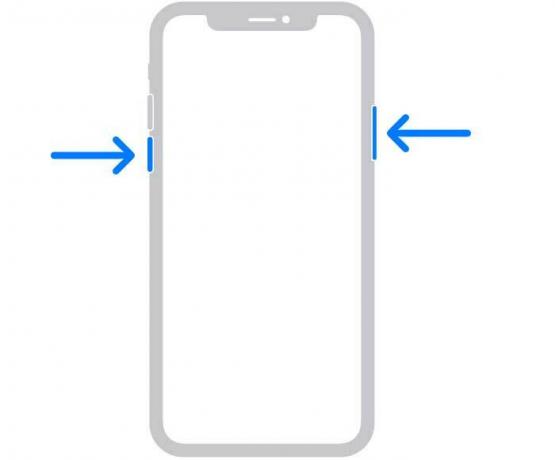
- अब, आपको बस करना है स्लाइडर को खींचें > अपने डिवाइस को बंद करने के लिए 30 सेकंड तक प्रतीक्षा करें।
- एक बार ठीक से बंद कर दिया, बस दबाकर पकड़े रहो साइड बटन (अपने iPhone के दाईं ओर) जब तक आप स्क्रीन पर Apple लोगो नहीं देखते।
- बस बटन जारी करें और डिवाइस को सिस्टम में बूट करने के लिए प्रतीक्षा करें।
3. पावर साइकल योर वाई-फाई राउटर
यदि आपके डिवाइस का एक साधारण रिबूट काम नहीं करता है, जिसका अर्थ है कि आपको इस मुद्दे की जांच करने के लिए अपने वाई-फाई राउटर को पावर चक्र करने की आवश्यकता है कि सफारी ब्राउज़र वेबपेज को लोड करता है या नहीं। नेटवर्किंग डिवाइस को पावर साइकल करने से नेटवर्किंग गड़बड़ को दूर करने में मदद मिलती है। यह करने के लिए:
- सबसे पहले, राउटर को बंद करें> राउटर से पावर केबल को अनप्लग करें।
- लगभग 5 मिनट तक प्रतीक्षा करें> पावर केबल को वापस प्लग इन करें।
- राउटर को फिर से चालू करें और जांचें कि क्या यह मदद करता है या नहीं।
4. एयरप्लेन मोड को ऑन और ऑफ करें
नेटवर्किंग गड़बड़ को ताज़ा करने के लिए कुछ सेकंड के लिए एयरप्लेन मोड (उड़ान मोड) को चालू करना और इसे बंद करना ज्यादातर मामलों में समस्या को ठीक करना चाहिए। यह करने के लिए:
विज्ञापनों
- के पास जाओ समायोजन app> पर टैप करें विमान मोड टॉगल
- यह आपके डिवाइस पर एयरप्लेन मोड को चालू करेगा।
- कुछ सेकंड के लिए रुकें और टॉगल को बंद करने के लिए उस पर फिर से टैप करें।
वैकल्पिक रूप से, आप नियंत्रण केंद्र का उपयोग करके भी यही प्रक्रिया कर सकते हैं।
5. सॉफ़्टवेयर अद्यतन के लिए जाँच करें
खैर, इन दिनों मोबाइल डिवाइस उपयोगकर्ताओं के लिए यह एक और सबसे आम बात है। हालाँकि, कभी-कभी उपयोगकर्ता अद्यतनों की जांच करना या कुछ समय के लिए लंबित अद्यतन स्थापित करना भूल सकते हैं जो कई एप्लिकेशन प्रदर्शन समस्याओं को ट्रिगर कर सकते हैं।
- आपको जाने की जरूरत है समायोजन app> पर टैप करें आम.
- खटखटाना सॉफ्टवेयर अपडेट.
- एक बार जब आप सॉफ़्टवेयर अपडेट स्क्रीन में आते हैं, तो सिस्टम स्वचालित रूप से किसी भी लंबित या उपलब्ध अपडेट की जांच करेगा।
- यदि कोई अपडेट उपलब्ध है या लंबित है, तो यह आपको सूचित करेगा।
- बस आपको बस टैप करने की जरूरत है डाउनलोड करो और इंस्टॉल करो आगे बढ़ने के लिए।
- यदि संकेत दिया गया है, तो अपडेट प्रक्रिया शुरू करने के लिए अपनी डिवाइस स्क्रीन अनलॉक पासकोड दर्ज करना सुनिश्चित करें।
- थोड़ा धैर्य रखें क्योंकि इस प्रक्रिया में थोड़ा समय लग सकता है।
- अंत में, यह स्वचालित रूप से आपके iPhone या iPad को फिर से सिस्टम में रिबूट करेगा।
6. VPN सेवा को अक्षम करें
यदि ऐसा हो, तो आप उन मोबाइल उपयोगकर्ताओं में से एक हैं जो वीपीएन सेवाओं का उपयोग क्षेत्र-विशिष्ट सामग्री या ऑनलाइन स्ट्रीमिंग तक पहुंचने के लिए करते हैं, तो वीपीएन सेवा या ऐप को अस्थायी रूप से बंद करना सुनिश्चित करें। एक बार अक्षम होने के बाद, आप जांच सकते हैं कि सफारी ब्राउज़र अभी भी iPhone और iPad पर पेज लोड नहीं कर रहा है या नहीं।
फिर भी, समस्या बनी रहती है? अगली विधि का पालन करें।
विज्ञापनों
7. मोबाइल डेटा सेटिंग्स की जाँच करें
ध्यान रखें कि कभी-कभी आपके डिवाइस पर किसी भी गलत मोबाइल डेटा सेटिंग से ऑनलाइन कनेक्टिविटी को भी रोका जा सकता है। यदि मामले में, आपका iPhone या iPad वाई-फाई नेटवर्क का उपयोग करके सफारी के माध्यम से वेबपेजों को लोड करने में सक्षम है, जिसका अर्थ है कि हैंडसेट पर आपके सेलुलर डेटा सेटिंग्स के साथ कोई समस्या हो सकती है। इसके लिए:
- के पास जाओ समायोजन app> पर टैप करें मोबाइल सामग्री.
- सुनिश्चित करें कि पहला विकल्प 'मोबाइल सामग्री' टॉगल चालू है। यदि नहीं, तो इसे अभी चालू करें।
- अब, करने के लिए जाओ मोबाइल डेटा विकल्प > बंद करें डेटा रोमिंग टॉगल
- आवाज और डेटा चुना जाना चाहिए 3G / 4G (VoLTE) आपके डेटा प्लान के अनुसार।
- यदि आप चाहें, तो आप इसे चालू भी कर सकते हैं कम डेटा मोड मोबाइल डेटा उपयोग को कम करने का विकल्प।
अब, आप देख सकते हैं कि आईफोन पर सफारी नॉट लोडिंग पेज और आईपैड समस्या को ठीक किया गया है या नहीं।
8. सफारी पर जावास्क्रिप्ट सक्षम करें
यह भी हो सकता है कि सफारी ब्राउज़र ऐप पर जावास्क्रिप्ट विकल्प सक्षम नहीं है। जावास्क्रिप्ट पढ़ना वेबपेजों के लिए बहुत उपयोगी है। तो, आपको इसे चालू करने के लिए निम्न चरणों का पालन करना चाहिए।
- पर टैप करें समायोजन एप्लिकेशन> नीचे स्क्रॉल करें और देखें सफारी.

- खटखटाना सफारी > नीचे स्क्रॉल करें और चुनें उन्नत.

- चालू करो जावास्क्रिप्ट टॉगल यदि नहीं, तो इसे मैन्युअल रूप से चालू करें।

- एक बार सक्षम होने के बाद, सफारी ब्राउज़र खोलें और समस्या की जांच करने के लिए किसी भी वेबपेज को लोड करने का प्रयास करें।
9. सभी वेबसाइट डेटा साफ़ करें
यह iPhone और iPad पर अपने सफारी ब्राउज़र ऐप से सभी वेबसाइट डेटा को पूरी तरह से हटाने के लिए प्रसिद्ध तरीकों में से एक है। वैसे करने के लिए:
- पर टैप करें समायोजन एप्लिकेशन> नीचे स्क्रॉल करें और देखें सफारी.
- खटखटाना सफारी > नीचे स्क्रॉल करें और चुनें उन्नत.
- चुनते हैं वेबसाइट डेटा > ठीक से लोड करने के लिए सभी वेबसाइट डेटा की प्रतीक्षा करें।
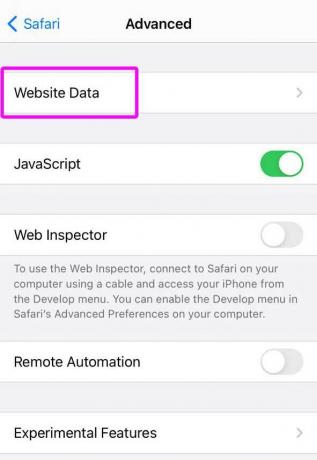
- डेटा लोड करने के बाद, नीचे स्क्रॉल करें> टैप करें सभी वेबसाइट डेटा निकालें.

- एक बार हो जाने के बाद, बस अपने डिवाइस को रिबूट करें और जांचें कि क्या यह मदद करता है या नहीं।
हालाँकि, यदि यह आपकी मदद नहीं करता है, तो नीचे दी गई विधि का पालन करके ब्राउज़र कैश को भी साफ़ करें।
10. सफ़ारी इतिहास साफ़ करें
यह विशेष विधि न केवल आपके ब्राउज़िंग इतिहास और अन्य ब्राउज़िंग डेटा को हटा देगी आपके सफ़ारी ब्राउज़र ऐप लेकिन सभी ऐप्पल डिवाइसों से (वे एक ही iCloud का उपयोग कर रहे हैं) लेखा)। यह करने के लिए:
- पर टैप करें समायोजन एप्लिकेशन> नीचे स्क्रॉल करें और देखें सफारी.
- खटखटाना सफारी > थोड़ा नीचे स्क्रॉल करें और देखें इतिहास और वेबसाइट डेटा साफ़ करें.
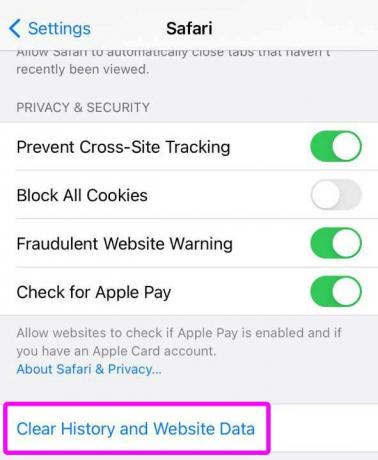
- पर टैप करके कार्य की पुष्टि करें इतिहास और डेटा साफ़ करें, अगर संकेत दिया।

- अब, सफारी ऐप खोलें और देखें कि यह iPhone और iPad पर पृष्ठ लोड नहीं कर रहा है या नहीं।
11. नेटवर्क सेटिंग्स को रीसेट करें
यदि अंतिम विधि के रूप में आपके लिए कोई भी विधि काम नहीं करती है, तो आप कैश के बारे में सभी सहेजे गए मोबाइल डेटा, वाई-फाई, ब्लूटूथ को खाली करने के लिए अपने डिवाइस पर नेटवर्क सेटिंग्स पर रीसेट करने का प्रयास कर सकते हैं। मूल रूप से, ये नेटवर्किंग सिस्टम या सुविधाएँ कारखाने की चूक के लिए फिर से ठीक से काम करने के लिए जाएंगे। वैसे करने के लिए:
- पर टैप करें समायोजन app> पर टैप करें आम.

- नीचे स्क्रॉल करें और चुनें रीसेट.
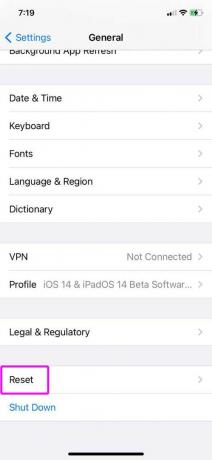
- अब, चुनें नेटवर्क सेटिंग्स को रीसेट करें.
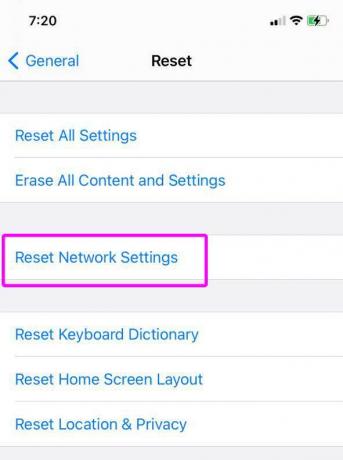
- यह आपको दर्ज करने के लिए कहेगा डिवाइस पासकोड कार्य की पुष्टि करने के लिए।
- पासकोड दर्ज करें और प्रक्रिया पूरी होने तक प्रतीक्षा करें।
- एक बार हो जाने के बाद, अपने iPhone या iPad को पुनरारंभ करें।
- वाई-फाई या मोबाइल डेटा चालू करें> नेटवर्क चुनें और कॉन्फ़िगरेशन को समायोजित करें (यदि आवश्यक हो)।
- अंत में, इस मुद्दे की जांच के लिए सफारी पर वेबपेज लोड करने का प्रयास करें।
यह बात है, दोस्तों। हम मानते हैं कि यह मार्गदर्शिका आपके लिए उपयोगी थी। अधिक प्रश्नों के लिए, नीचे टिप्पणी में पूछने के लिए स्वतंत्र महसूस करें।

![ASUS Zenfone 3 Oreo अपडेट रोलिंग ब्राजील और फ्रांस में [डाउनलोड]](/f/0762da2c06335f916cf773f3387be5c1.jpg?width=288&height=384)
![Blackview BV6100 पर स्टॉक रॉम को कैसे स्थापित करें [फर्मवेयर फ़ाइल / अनब्रिक]](/f/574f755324035749d29369be6ea8d378.jpg?width=288&height=384)
